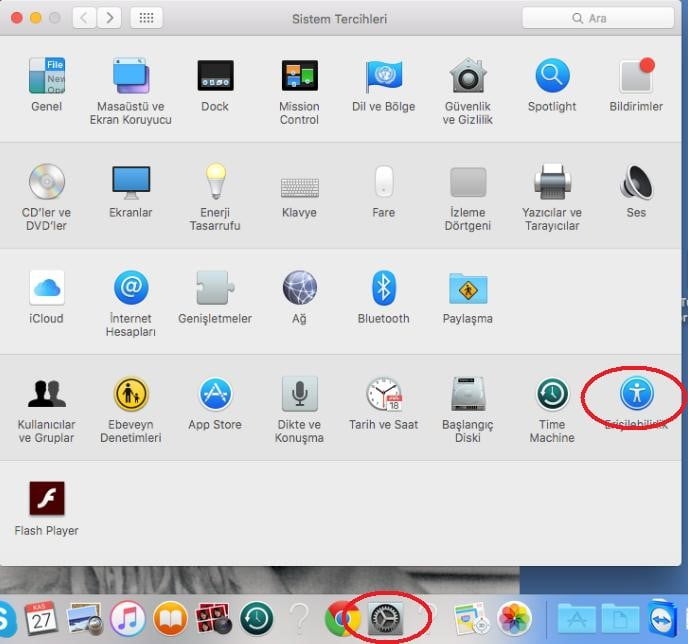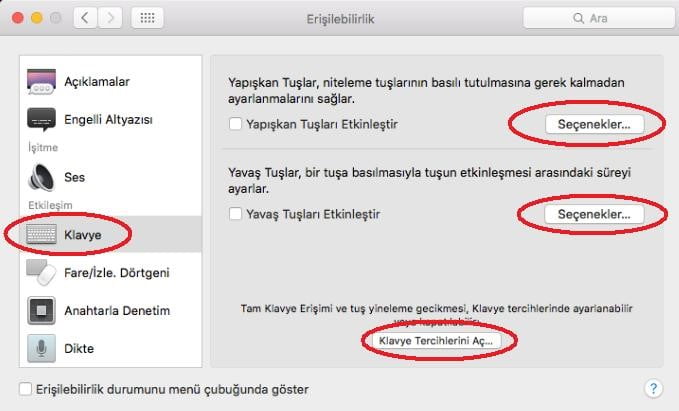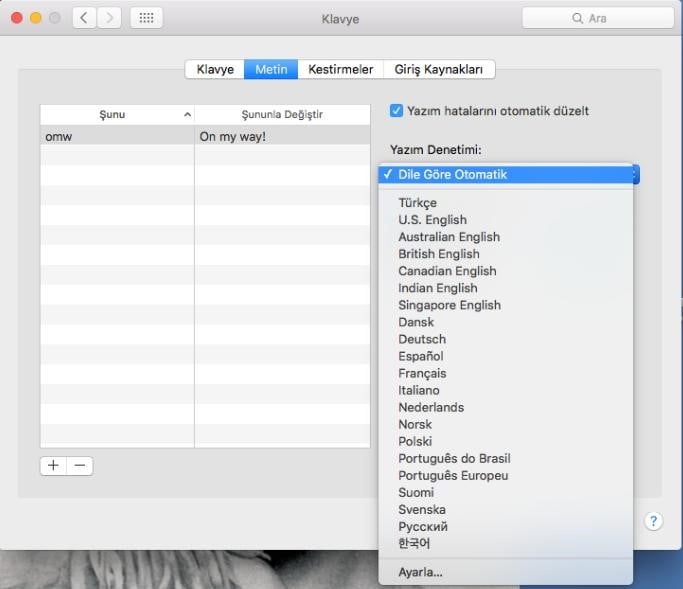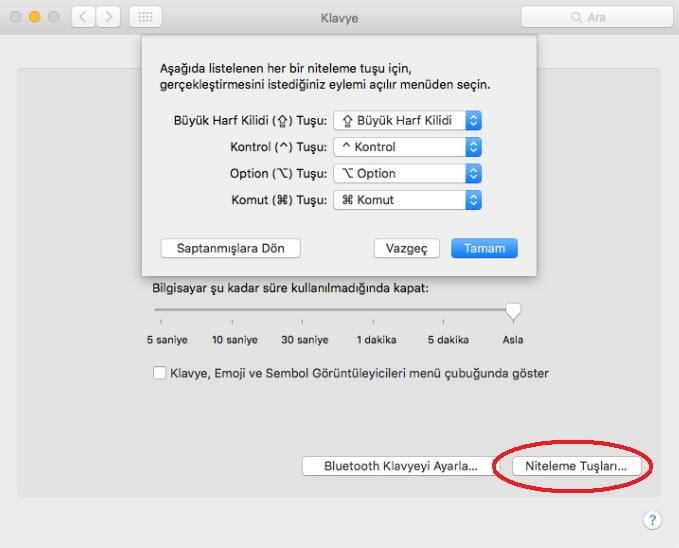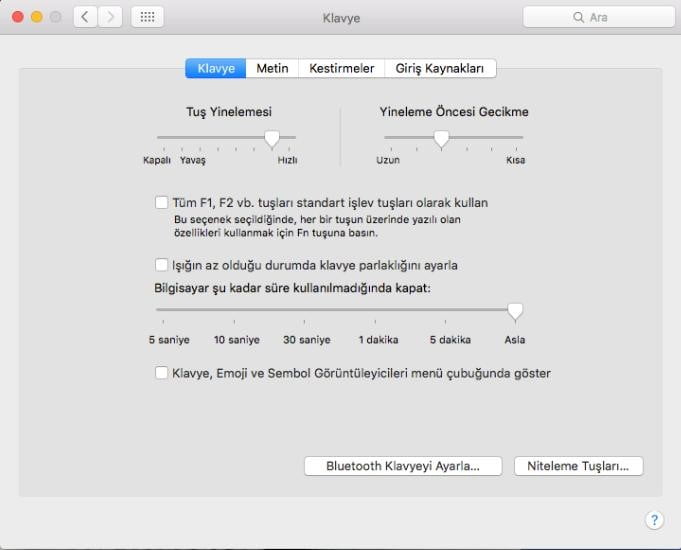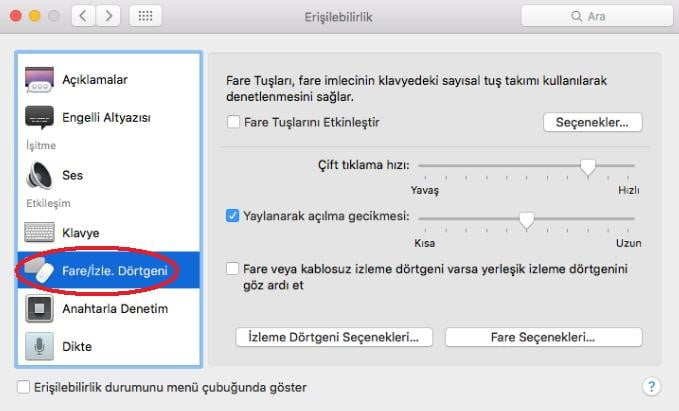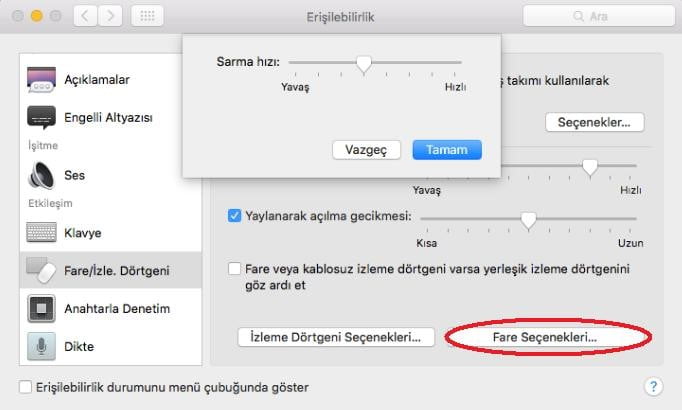Tıpkı PC lerde olduğu gibi Mac lerde klavye mouse ayarlarını dilediğiniz şekilde yapılandırabiliyorsunuz. Bu ayarlar sayesinde mouse un hassasiyetini ve tıklama hızını, klavyenin giriş ayarlarını istediğiniz şekilde yapılandırabiliyorsunuz.
Macbook da bu ayarları yapabilmek için öncelikli olarak “Sistem Tercihlerine” giriyoruz ve bu bölümde bulunan “Erişilebilirlik” menüsüne tıklıyoruz.
“Erişilebilirlik” bölümünde klavye ve mouse ayarları alt alta bulunuyor. Klavye bölümüne girerek bluetooth klavye yapılandırması dahil her türlü klavye girdi ayarını yapabiliyoruz.
“Klavye Tercihlerini Aç”a tıklayarak klavyemizin giriş ayarlarını yapılandırabiliyoruz. Bu bölümden klavye dilini seçebiliyor, klavye tuşlarına bastığımızda özel görev görecek tuşları yapılandırabiliyoruz.
Örneğin metin bölümünde dilimizi seçerek klavyemiz üzerindeki karakterlerin basacağı alfabeyi seçebiliyoruz.
Yine “Klavye Tercihleri”nin alt menüsünde bulunan “Niteleme Tuşları” klavyemiz üzerinde ki özel görevleri tuşlara görev atayabiliyor ve bunları değiştirebiliyoruz.
Fonksiyon tuşlarımızın üzerindeki ikinci görevli tuşlarını direkt olarak mı yoksa Fn tuşu ile kombinleyerek mi kullanacağımızı seçebiliyoruz. Aynı zamanda klavyemiz üzerinde bulunan aydınlatmanın ne sıklıkta ve ortamda ki aydınlatma koşullarına uygun olarak çalışıp çalışmayacağını seçebilyoruz.
Mouse (Fare) ayarları için ise “Erişilebilirlik” menüsünde bulunan “Fare/İzlene Dörtgeni” bölümüne giriyoruz.
Bu bölümden faremizin sürükleme ve tıklama hızını, yapılandırabiliyoruz.
Hazırlayan: Uğurcan ÜN